将您的站点连接到社交媒体平台,并将文章自动共享到连接的账户。本指南将向您展示如何使用 Jetpack Social(以前称为 Publicize)在社交媒体上共享您的文章。
在此指南中
要将您的站点连接至社交网络,请执行以下步骤:
- 访问您站点的仪表盘。
- 在左侧选项中导航至工具 → 营销。
- 点击“连接”选项卡,查找可连接的可用服务列表。
- 在您选择的社交媒体平台旁边点击“连接”按钮,然后按提示操作连接至某项服务。本指南后面列出了各社交网络的详细说明。
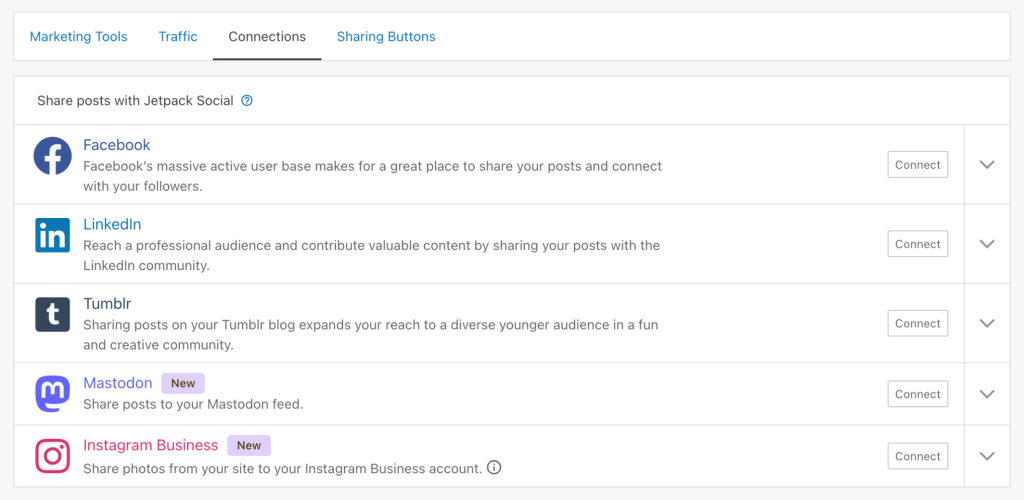
在批准连接到这些服务中的任何一个后,自动共享到该平台的功能便会启用。下次在 WordPress 上发布文章时,您就会看到“共享此文章”面板,然后您需要在此确认是否要发布该文章。
您所连接的所有服务都将在此列出。您可以开启/关闭不同的服务,以防将文章共享到特定的社交媒体平台。
默认情况下,文章将与文章标题一同共享。您可以在“消息”框中键入新文本,将其更改为自定义消息。
要随时访问此设置,请点击文章编辑屏幕右上角的 Jetpack 图标(图标外观为一个内含一道闪电的绿色圆圈)。
发布博文后,该文章将自动共享到您连接的社交媒体账户。您也可以返回此处,重新将文章共享到社交媒体。
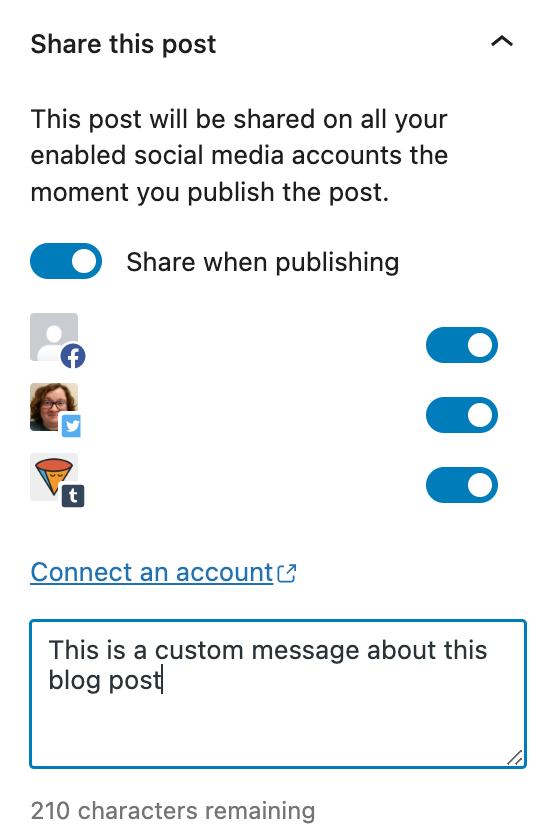
连接到您用于企业、组织或品牌的 Facebook 公开页面。请注意, Facebook 不支持自动共享到个人 Facebook 资料,仅支持共享到公开页面。
要将您网站的文章自动共享到您的 Facebook 页面,请按照以下步骤操作:
- 从仪表盘导航至工具 → 营销 → 连接。
- 选择 Facebook 旁边的“连接”按钮。
- 从弹出窗口中登录 Facebook。
- 根据提示操作:
- 如果您具有多个 Facebook 页面,请选择您要与之共享博文的页面。一次只能连接一个 Facebook 页面。
- 接受权限。
- 选择“确定”。
- 您将返回 WordPress.com,此时系统将弹出另一个窗口,要求您确认连接账户。
- 点击“连接”按钮以完成连接。
访问我们的 Facebook 图像缩略图指南,了解如何通过您共享的链接控制 Facebook 选择的图像。
有时,Facebook 与 WordPress.com 之间的连接可能会断开。大多数问题可通过以下步骤解决:
- 从仪表盘导航至工具 → 营销 → 连接。
- 点击您要断开连接的 Facebook 页面旁边的“断开连接”按钮。
- 重新加载屏幕,然后确认按钮现在显示为“连接”,但先不要点击该链接。
- 登录到您的 Facebook 账户。然后,点击此“商务集成设置”链接,转至您的 Facebook 账户设置 → 商务集成页面。
- 点击 Jetpack 应用程序旁边的“移除”按钮,将其移除。如果此处未列出 Jetpack 应用程序,您可以跳过此步骤。
- 返回您的 WordPress.com 账户,在工具 → 营销 → 连接中,按照以下步骤重新连接。
由于 X 引入的更改,我们不得不中断与 X 的连接。但是,您仍然可以将文章链接粘贴到新推文中,以便手动在 X 上共享您的文章。
要查找您的文章链接,请公开访问该文章,并从浏览器地址栏中复制 URL。或者,打开仪表盘,导航至文章,并从文章的选项中选择“复制链接”选项:
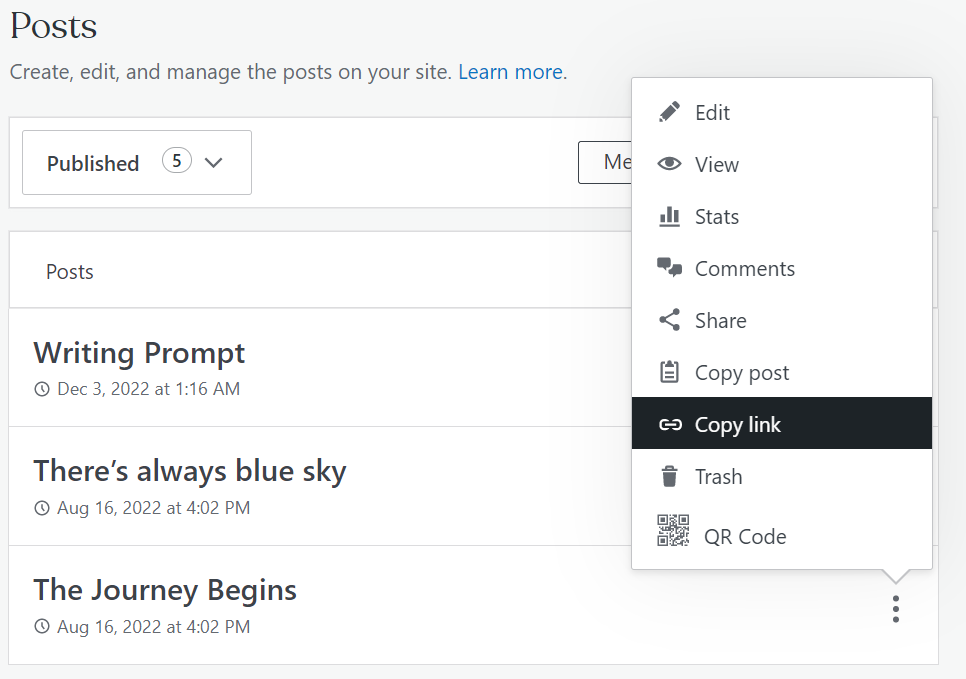
要将 LinkedIn 个人资料(不支持公司页面)连接到您的站点,以便自动与您连接的账户共享文章,请按照以下步骤操作:
- 从仪表盘导航至工具 → 营销 → 连接。
- 点击 LinkedIn 旁边的“连接”按钮。
- 在打开的新窗口中:
- 登录您的 LinkedIn 账户。
- 点击“允许”,批准与 WordPress.com 连接。
- 返回 WordPress.com 后,系统将弹出另一个窗口,要求您确认连接。点击“连接”按钮。
访问我们的 LinkedIn 图像缩略图指南,了解如何通过您共享的链接控制 LinkedIn 选择的图像。
有时,LinkedIn 与 WordPress.com 之间的连接可能会断开。大多数问题可通过以下步骤解决:
- 登录到您的 WordPress.com 账户。
- 从仪表盘导航至工具 → 营销 → 连接。
- 点击您要断开连接的 LinkedIn 账户旁边的“断开连接”。
- 重新加载页面,然后确认按钮现在显示为“连接”。
- 清除浏览器的 Cookie,以清除 LinkedIn 设置的 Cookie。
- 返回您的 WordPress.com 账户,在工具 → 营销 → 连接中,按照以下步骤重新连接。
要将 Tumblr 博客连接到您的站点,以便自动将文章共享到 Tumblr,请按照以下步骤操作:
- 从仪表盘导航至工具 → 营销 → 连接。
- 点击 Tumblr 旁边的“连接”按钮。
- 在打开的新窗口中:
- 登录您的 Tumblr 账户。
- 选择“允许”,批准与 WordPress.com 连接。
- 返回 WordPress.com 后,系统将显示另一个弹出窗口,用于确认您要连接的账户。选择“连接”。
如果图像嵌入在文章的前 256 个字符中,Tumblr 就会显示该图像。
要将 Mastodon 个人资料连接到您的站点,以便自动将文章共享到 Mastodon,请按照以下步骤操作:
- 从仪表盘导航至工具 → 营销 → 连接。
- 点击 Mastodon 旁边的“连接”按钮。
- 在打开的新窗口中:
- 登录您的 Mastodon 账户。
- 选择“授权”,批准与 WordPress.com 连接。
- 返回 WordPress.com 后,系统将显示另一个弹出窗口,用于确认您要连接的账户。选择“连接”。
您可以将 Instagram 商业版账户连接到您的站点,以便自动将文章共享到 Instagram。如果您没有 Instagram 商业版账户,请参阅此处的 Instagram 帮助指南。
要将您网站的文章自动共享到您的 Instagram 商业版账户,请按照以下步骤操作:
- 从仪表盘导航至工具 → 营销 → 连接。
- 点击 Instagram 商业版旁边的“连接”按钮。
- 在打开的新窗口中,使用关联的 Facebook 账户连接您的 Instagram 商业版账户。
- 登录关联的 Facebook 账户。
- 如果您已连接到关联的 Facebook 账户,请点击“继续”。
- 选择连接到您的 Instagram 商业版账户的 Facebook 页面,然后点击“下一步”。
- 选择您要授予 WordPress.com 的权限,然后点击“完成”。(我们建议启用所有权限,以确保自动发布功能按预期运行。)
- 在下一个屏幕上,点击“确定”进行确认,然后点击“连接”。
在寻找另一个社交网络来共享您的文章?Pinterest 和非商业版 Instagram 账户等热门社交媒体站点不支持自动将文章发布到其服务。如果这一情况发生改变,我们可能会增加对更多社交媒体服务的支持。同时,点击以下链接,了解将 Instagram 和 Pinterest 集成到您的网站的其他方式。
添加新连接后,站点管理员可将该连接设为“全局”,这意味着您站点上任何其他能够发布文章的用户(管理员、编辑和作者)也可以使用该连接。
要使所有用户都可以使用连接,请选中标有“连接对所有管理员、编辑和作者可用”的复选框:
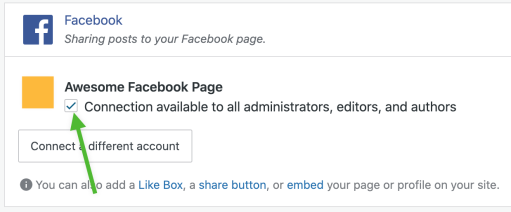
除了您设置的连接外,站点上的其他 WordPress.com 管理员、编辑或作者也可以自行设置社交媒体连接。
如果您发布了一篇文章,但该文章未共享到您连接的社交媒体平台,以下是一些常见原因:
- 如果您预定了共享文章的时间,它直到实际发布时间才会共享。
- 如果您将文章还原为草稿,然后再次点击发布,文章不会再次共享。要再次将文章共享至社交媒体平台,请参阅此部分。
- 如果您的文章未能发送至特定服务,断开连接/重新连接通常有助于修复此问题。请参阅上述说明,了解如何重新连接各个社交网络。连接/重新连接服务后,您可以发布一篇新文章来测试自动共享功能。
- 不会共享静态页面和自定义文章类型。如果您使用已启用插件的站点,您可以使用 Jetpack Social 插件来支持自定义文章类型,如作品集、褒奖和 WooCommerce 产品。
- 如果您的站点有多个用户,您可能需要选中“连接”页面上的“
连接对所有管理员、编辑和作者可用”复选框。
自动将文章共享至其他在线服务时,共享内容可能需要遵循其他服务的使用条款。许多其他在线服务拥有自己的使用条款或内容指南,它们不同于我们 WordPress.com 的服务条款。通常,这些条款对于用户发布的内容所授予的服务权利大于我们 (Automattic) 对于发布到 WordPress.com 的内容所授予的权利。